A Rendszer-visszaállítás egy olyan Windows-összetevő, amelynek segítségével visszaállíthatja számítógépét egy korábbi állapotba anélkül, hogy elveszítené személyes fájljait, ha bármilyen probléma merül fel. Visszaállítási pont létrehozásához (visszagörgetési pont létrehozásához) számos műveletet kell végrehajtania.
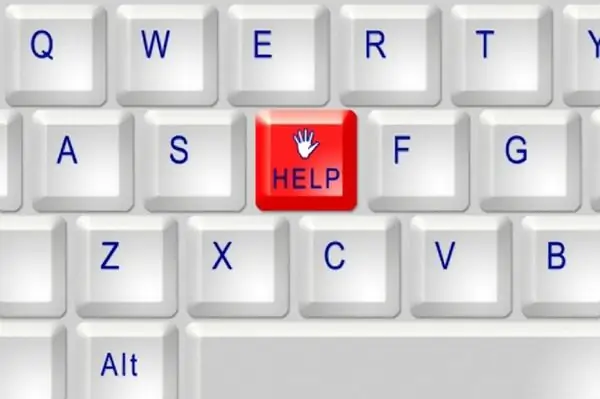
Utasítás
1. lépés
Lépjen be a "Start" menübe, válassza ki a "Standard" elemet, az almenüben lépjen a "System" elemre, és kattintson a bal egérgombbal a "System Restore" elemre. Ha ez a lehetőség le van tiltva a számítógépén, akkor a megjelenő ablakban a "Szeretné engedélyezni a rendszer-visszaállítást?" Kérdéssel igenlő válasz. Megnyílik a Rendszer tulajdonságai ablak. A Rendszer-visszaállítás lapon törölje a jelet a Rendszer-visszaállítás letiltása minden meghajtón jelölőnégyzetből, és kattintson az Alkalmaz gombra. Ezután futtassa újra a Rendszer-visszaállítás feladatot a Start menüből.
2. lépés
A megnyíló párbeszédpanelen válassza a „Helyreállítási pont létrehozása” lehetőséget, majd kattintson a „Tovább” gombra. A "A helyreállítási ellenőrzési pont leírása" mezőbe írjon be egy nevet (amellyel a jövőben maga is azonosíthatja az ellenőrző pontot), az aktuális idő és dátum automatikusan hozzáadódik a visszagörgetési ponthoz. Kattintson a "Létrehozás" gombra, várja meg, amíg a rendszer létrehoz egy ellenőrző pontot. Kattintson a Bezárás gombra. A visszaállítási pont sikeres létrehozásának ellenőrzéséhez nyissa meg ugyanazt az ablakot, válassza a „Korábbi számítógépállapot visszaállítása” lehetőséget, majd kattintson a „Tovább” gombra. A naptár bal oldalán meg lesz jelölve az ellenőrző pont létrehozásának dátuma, a jobb oldali mezőben pedig annak létrehozásának időpontja és neve látható. Ha most nem állítja vissza a rendszert, zárja be az ablakot.
3. lépés
Ha egy ellenőrző pont létrehozása után újra ki akarja kapcsolni a Rendszer-visszaállítást, kattintson az ablak bal oldalán található "Rendszer-visszaállítási beállítások" linkre. A Rendszer tulajdonságai ablak automatikusan megnyílik a Rendszer-visszaállítás fülön. Ha már bezárta a "Rendszer-visszaállítás varázsló" programot, kattintson az asztalon a "Sajátgép" ikonra, és válassza a legördülő menü "Tulajdonságok" elemét. Maga lépjen be a kívánt fülre nyíló ablakba. Tegye vissza a jelölőt a "Rendszer-visszaállítás letiltása minden lemezen" mezőbe, és kattintson az "Alkalmaz" gombra. A művelet végrehajtása után a számítógépen létrehozott összes visszagörgetési pont törlődik, és a helyreállítás le van tiltva.






